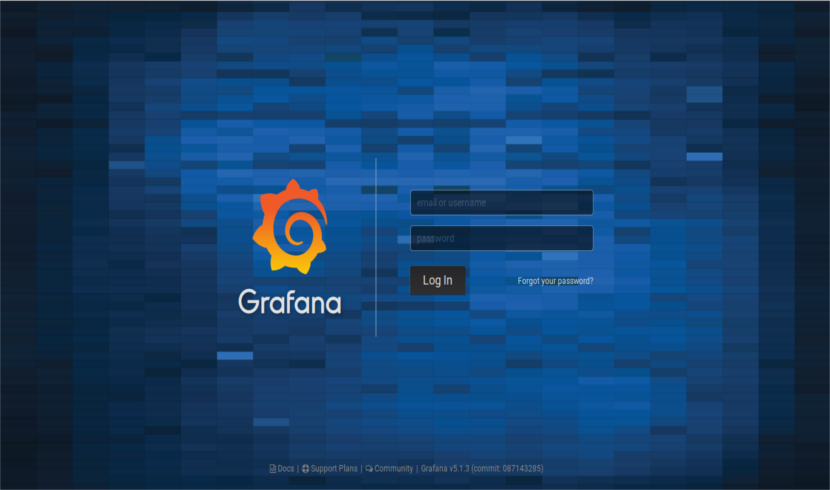
W następnym artykule przyjrzymy się Grafanie. To jest oprogramowanie do analizy i monitorowania. Jest open source, bogaty w funkcje, potężny, elegancki i wysoce rozszerzalny. Możemy go uruchomić na Gnu / Linux, Windows i MacOS. Jest oprogramowanie do analizy danych, który jest używany w niektórych znanych witrynach, takich jak Stack Overflow, PayPal czy Uber.
Obsługuje ponad 30 otwartych źródeł, a także komercyjne bazy danych / źródła danych, w tym MySQL, PostgreSQL, Graphite, Elasticsearch, OpenTSDB, Prometheus i InfluxDB. Dzięki będziemy mogli zagłębiać się w duże ilości danych operacyjnych w czasie rzeczywistym. Będziemy mogli przeglądać, konsultować, ustawiać alerty i uzyskiwać informacje na temat Twoich wskaźników.
Należy zauważyć, że Grafana umożliwia tworzenie plików wiele niezależnych organizacji. Każdy z własnym środowiskiem użytkowania (administratorzy, źródła danych, panele i użytkownicy).
Ogólna charakterystyka Grafany

- Będziemy mieli elegancka grafika do wizualizacji danych. Grafika jest szybka i elastyczna, z wieloma opcjami.
- Do naszej dyspozycji panele dynamiczne i wielokrotnego użytku.
- Es wysoce rozszerzalny, możemy korzystać z wielu paneli i wtyczek dostępnych w oficjalnej bibliotece.
- Oddaje do naszej dyspozycji uwierzytelnianie przez LDAP, Google Auth, Grafana.com i Github.
- Silnie wspiera współpracę, włączając wymiana danych i dashboardy między zespołami.
- A jest dostępne demo online więc możesz wypróbować Grafana przed zainstalowaniem jej na swoim komputerze.
Zainstaluj Grafana na Ubuntu 18.04
Zainstalujemy Grafana z twojego oficjalne repozytoria. Możemy więc zaktualizować go za pomocą naszego domyślnego menedżera pakietów. Przede wszystkim to powiedz będziemy musieli zainstalować curl w naszym systemie. Następnie otwieramy terminal (Ctrl + Alt + T) i mamy zamiar napisać każdą z następujących linii:
echo "deb https://packagecloud.io/grafana/stable/debian/ stretch main" | sudo tee -a /etc/apt/sources.list curl https://packagecloud.io/gpg.key | sudo apt-key add - sudo apt-get update sudo apt-get install grafana
Lokalizacja ważnych plików
Po zakończeniu instalacji w naszym Ubuntu będziemy mogli znaleźć ważne pliki w następujących lokalizacjach:
- El plik binarny znajdziemy to w / usr / sbin / grafana-server.
- El skrypt Init.d zostanie znaleziony w /etc/init.d/grafana-server.
- Utwórz domyślny plik (środowisko vars) w formacie / etc / default / grafana-server.
- Zainstaluj plik konfiguracyjny en /etc/grafana/grafana.ini.
- Domyślne ustawienie określa plik dziennika en /var/log/grafana/grafana.log.
- Domyślne ustawienia określają plik sqlite3 db en /var/lib/grafana/grafana.db.
- Plik Plik HTML / JS / CSS i inne pliki Grafana en / usr / share / grafana.
Uruchom Grafana
Następnie uruchomimy usługę. Najpierw sprawdzimy, czy to działa, a następnie umożliwimy mu automatyczne uruchamianie w czasie rozruchu. Domyślnie proces działa jako plik użytkownik grafana (utworzone podczas procesu instalacji) I nasłuchuj na porcie HTTP 3000.
Następnie zobaczymy dwa sposoby uruchomienia serwera:
Uruchom przez Systemd
Zaczynamy od wpisania w terminalu (Ctrl + Alt + T):
systemctl daemon-reload
Kontynuujemy uruchamianie usługi wpisując w tym samym terminalu:
systemctl start grafana-server systemctl status grafana-server
Jeśli ktoś tego potrzebuje, możesz dowiedzieć się więcej jak uruchomić usługę w ten sposób na stronie projektu.
Zacznij przez init. D
service grafana-server start service grafana-server status sudo update-rc.d grafana-server defaults
Możesz uzyskać więcej informacji na temat jak uruchomić usługę w ten sposób na stronie projektu.
Strona logowania
Po uruchomieniu serwera możemy teraz otworzyć naszą ulubioną przeglądarkę i napisać następujący adres URL: http://direccion-IP:3000 o http://tu-dominio.com:3000 dla uzyskać dostęp do interfejsu internetowego. Ten adres przeniesie nas do strony logowania. Tutaj możemy użyć poświadczeń użytkownika, takich jak nazwa użytkownika: admin y hasło: admin.
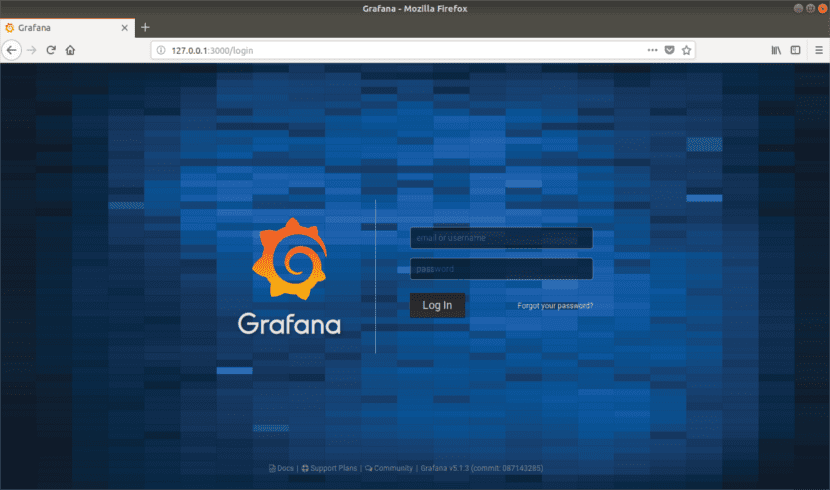
Po zalogowaniu uzyskamy dostęp do panelu głównego, jak pokazano na poniższym zrzucie ekranu.
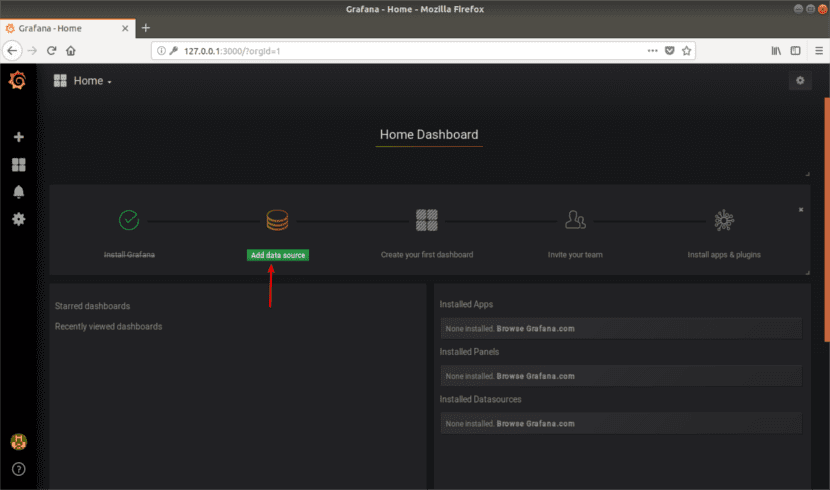
W tym momencie będziemy musieli dodać bazę danych lub źródło danych. Klikniemy „Dodaj źródło danych”. Na przykład dodamy bazę danych MySQL. Określimy nazwę źródła danych, typ i parametry połączenia. Następnie klikniemy Zapisz i przetestuj.

Program powiadomi nas o pomyślnym nawiązaniu połączenia z bazą danych, jak pokazano na poniższym zrzucie ekranu. W przypadku niepowodzenia połączenia, możemy skonsultować się z dokumentacja dotycząca połączeń MySQL że oferują nam na stronie projektu i przeprowadzają niezbędną konfigurację.

W panelu głównym klikniemy Nowy panel, aby dodać nowy. Dzięki niemu możemy wizualizować metryki naszego źródła danych.
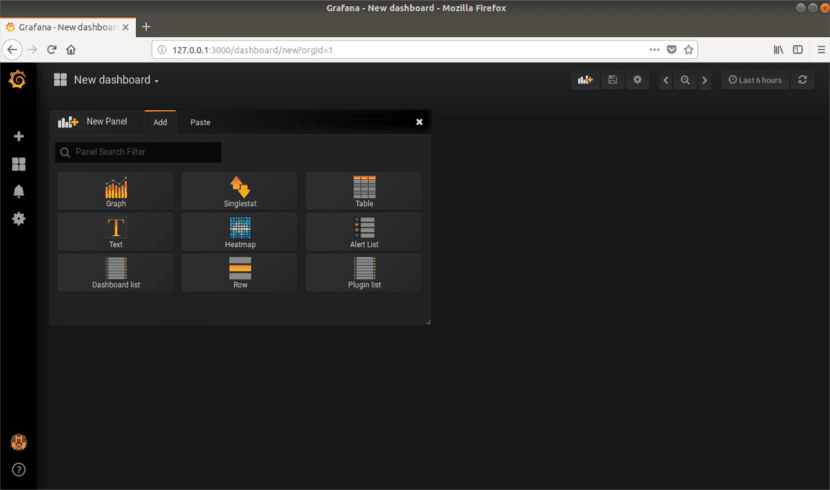
Stąd możemy dodawać kolejne źródła danych, panele, zapraszać członków zespołu, instalować aplikacje i wtyczki w celu rozszerzenia domyślnych funkcjonalności itp. Aby uzyskać więcej informacji, zapoznaj się z strona główna projektu lub bezpośrednio skontaktuj się z oficjalna dokumentacja.
Krótko mówiąc, Grafana to eleganckie oprogramowanie dla analiza i monitorowanie dane w czasie rzeczywistym.
»Oprogramowanie do analizy i monitorowania»
Co analizuje i co monitoruje? Z wykresów rozumiem, że analizuje dane dotyczące systemu operacyjnego i obciążenia sieci oraz monitoruje ogólny stan systemów operacyjnych. Ale może to być cokolwiek innego. Czy mogę analizować i monitorować stan akcji na giełdzie? Cóż, mogłoby być. Po przeczytaniu artykułu nikt nie powiedziałby tak lub nie.
Jak źle wyjaśniacie się wy informatycy!
podstawy Grafana. Możesz analizować i monitorować dane, które mogą być przechowywane w źródłach, do których Grafana ma dostęp. Po napisaniu drugiego akapitu stało się dla mnie jasne, że jest to jasne. Ze względu na ograniczenia miejsca nie mogłem opisać wszystkich możliwości tego programu. Zawsze możesz jednak zajrzeć na stronę projektu, na której znajdziesz odpowiedzi, których szukasz.
Tak, Grafana jest bardzo urocza i tak dalej. Ale, podobnie jak wszystkie systemy monitorujące, bardziej urocze lub bardziej funkcjonalne (osobiście od zawsze Nagios + Cacti), liczy się nie ilość grafiki na ekranie, ale wiedza, co widzisz i jak interpretować to w zależności od środowiska operacyjnego .